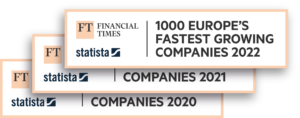Vous recherchez une imprimante d’étiquettes pour travailler plus efficacement ? Une imprimante dédiée aux étiquettes est indispensable à toutes les entreprises qui expédient des produits. Nous recevons régulièrement des questions sur les types d’imprimantes d’étiquettes, leurs avantages et les bons réglages à effectuer.
Quelles sont actuellement les imprimantes d’étiquettes disponibles sur le marché et quelles sont les plus populaires ? A quoi faire attention lors de l’achat d’une imprimante d’étiquettes ? Sendcloud vous répond.
Comment fonctionne les imprimantes d’étiquettes de transport
A première vue, il semble facile d’acheter une imprimante d’étiquettes. Pourtant il y a certains détails auxquels vous devez prêter attention. En effet, si le texte de vos étiquettes d’expédition n’est pas imprimé correctement et que le code-barres n’est pas lisible, cela va poser des problèmes au transporteur. Si ce dernier ne peut pas scanner le colis, vos expéditions risquent de prendre du retard.
Sendcloud vous permet d’imprimer vos étiquettes de transport en un seul clic lorsque vous avez connecté votre imprimante, ce qui rend votre processus beaucoup plus efficace. Mais quelle imprimante choisir pour votre boutique en ligne ? En principe, vous pouvez choisir entre une imprimante laser (avec du papier A4) ou bien une imprimante dédiée aux étiquettes de transport.
En tant qu’expert en logistique, nous vous conseillons de choisir une imprimante d’étiquettes, d’où cet article. Vous allez gagner beaucoup de temps et éviter de nombreuses erreurs.
Types d’imprimantes d’étiquettes : professionnelles ou bureautiques ?
Vous venez de repérer une imprimante d’étiquettes. Vous savez qu’elle va vous faire gagner du temps par rapport à votre simple imprimante laser « classique ». Sachez cependant qu’il existe un certain nombre de différences importantes entre les modèles d’imprimantes d’étiquettes.
Les imprimantes laser classiques sont suffisantes pour imprimer une petite quantité d’étiquettes. Elles sont parfaites pour le bureau. Mais si vous devez imprimer de grandes quantités, pour votre boutique en ligne, il est alors plus judicieux de passer à la variante professionnelle d’imprimante d’étiquettes. Parfaite pour les gros utilisateurs.
Si vous devez par exemple imprimer des étiquettes de transport pour des colis, optez dans ce cas pour une imprimante d’étiquettes mobile. Et si vous souhaitez imprimer des cartes d’identification ou des bracelets pour des visiteurs d’hôpitaux, d’autres options s’offrent à vous. Car il existe aussi une variante d’imprimante d’étiquettes spéciale pour ce type de produit, conçue tout spécialement pour l’impression de bracelets de toutes sortes. Maintenant, un autre critère important : la durée de lisibilité des étiquettes.
Impression d’étiquettes thermique : thermique direct ou transfert thermique ?
Il existe deux techniques d’impression : la thermique direct et le transfert thermique. Par thermique direct, l’impression se fait par la chaleur, sans encre. Par transfert thermique, l’impression se fait par le biais d’un ruban d’impression.
La « thermique direct » porte la lettre D après son nom et la « transfert thermique », un T.
La variante D n’utilisant pas d’encre, les étiquettes restent lisibles moins longtemps. Elles s’estompent au bout d’un moment au contact de la lumière du soleil par exemple, ce qui n’est pas un problème pour les étiquettes de transport, leur durée de vie étant relativement courte.
Autres critères à prendre en compte lors de l’achat de votre imprimante d’étiquettes
Le format des étiquettes
Le format des étiquettes de transport doit être adapté à votre imprimante d’étiquettes (ou vice versa). Il est important de vérifier les exigences du transporteur auquel vous faites appel. Chez Sendcloud, nous utilisons le format A6.
Connexion de l’imprimante et du logiciel
Cela peut paraître secondaire, mais interrogez-vous sur la manière dont vous allez connecter l’imprimante. Cet aspect est particulièrement important si vous utilisez plusieurs points d’emballage. La plupart des imprimantes d’étiquettes modernes peuvent être connectées par le biais d’un port USB. Mais on trouve aussi sur le marché des raccordements par port série (RS-232), port parallèle et Ethernet. La connexion aux imprimantes mobiles d’étiquettes est aujourd’hui aussi possible par Wi-Fi et Bluetooth. Ces dernières sont bien entendu plus simples à déplacer.
Un autre critère à prendre en compte : des pilotes sont-ils disponibles pour les imprimantes ? Toutes les imprimantes ne sont pas équipées de pilotes Mac par exemple. Vous devrez dans ce cas installer un programme séparé. Ce qui vous demandera quelques efforts supplémentaires.
D’autres aspects sont encore à prendre en compte en fonction de votre activité et des systèmes que vous utilisez. Voici un schéma pratique qui vous permettra de déterminer le type d’imprimante d’étiquettes correspondant à vos besoins.
Quelle est la meilleure imprimante d’étiquettes ?
Le plus grand avantage des imprimantes d’étiquettes est qu’elles n’utilisent pas de cartouches d’encre et ne nécessitent donc pas de temps de séchage (de l’encre). Parallèlement à cela, la qualité d’impression est meilleure, ce qui vous permet de coller des étiquettes en toute tranquillité sur vos envois.
Quelle est actuellement la meilleure imprimante d’étiquettes ? Cela dépend de votre activité, mais nous vous résumons ici les types les plus appréciés à l’heure actuelle :
- L’imprimante d’étiquettes DYMO
L’imprimante d’étiquettes DYMO existe en plusieurs variantes. La DYMO 4XL permet d’imprimer des étiquettes de transport. Cette imprimante thermique est très rapide. Elle peut imprimer jusqu’à 53 étiquettes par minute. Son installation est simple, aussi bien sous Windows que sous Mac.
- Zebra
Cette imprimante d’étiquettes existe aussi en variante thermique, comme la GK420D par exemple. Elle permet d’imprimer des étiquettes de 25 à 104 mm de large et jusqu’à 127 mm par seconde. Elle n’est pas dotée de pilote Mac, mais celui-ci peut être installé par le biais d’un programme externe.
- Brother
Cette imprimante est dotée d’une large tête d’impression (101,6 mm) et s’intègre bien aux paquets (logiciels) pour étiquettes de transport. Il est aussi possible de lancer une impression depuis un iPhone et iPad via AirPrint. Une variété de kits de développement logiciel est disponible, permettant d’ajouter facilement l’imprimante à votre système.
Où acheter une imprimante d’étiquettes ?
Vous pouvez acheter rapidement votre imprimante d’étiquettes sur Internet. Mais comment savoir si vous avez choisi la bonne ? En l’achetant chez Bureau Vallée et Raja, vous êtes certain(e) de faire le bon choix. Consultez le site internet de ces fournisseurs pour en savoir plus.
Comment paramétrer votre imprimante d’étiquettes ?
Le paramétrage d’une imprimante d’étiquettes vous demandera un peu plus d’efforts, mais une fois installée, l’imprimante vous fera gagner du temps au moment de préparer vos étiquettes de transport.
Installer une imprimante d’étiquettes pour Windows
- Connectez l’imprimante d’étiquettes via USB, Wifi ou Bluetooth
- Allez dans Système> Préférences> Imprimantes et scanners
- Ajoutez votre imprimante d’étiquettes
Installer une imprimante d’étiquettes pour Mac
- Allez dans « Préférences Système » et sélectionnez « Imprimantes et scanners »
- Cliquez sur le bouton « + » pour ajouter une nouvelle imprimante
- Sélectionnez votre imprimante et sélectionnez « Sélectionner le logiciel » dans le menu déroulant « Utiliser »
- Tapez le nom de votre imprimante dans le champ de texte, sélectionnez votre imprimante d’étiquettes et cliquez sur « OK »
Paramètres de l’imprimante d’étiquettes DYMO et Zebra
Une fois votre imprimante installée, vous devez sélectionner les paramètres appropriés pour pouvoir imprimer. Si vous ne le faites pas, les étiquettes peuvent ne pas être correctement alignées, par exemple. Lorsque vous travaillez avec Windows, l’approche est différente de celle avec Mac. Ensuite, les étapes suivantes diffèrent selon le type d’imprimante que vous possédez, nous les répertorions pour DYMO et Zebra.
Pour Windows:
- Allez dans « Paramètres »
- Cliquez sur « Appareils »
- Sélectionnez « Imprimantes et scanners »
- Sélectionnez votre imprimante et cliquez sur « Gérer »
- Accédez aux préférences d’impression
Pour Mac *:
- Appuyez sur « Commande » + « P » sur votre clavier pour imprimer une étiquette
- Dans la fenêtre qui s’ouvre, sélectionnez « Gérer les formats personnalisés » dans le menu déroulant « Format papier »
- Dans la fenêtre « Gérer les tailles personnalisées », cliquez sur le bouton « + », entrez les dimensions correctes et cliquez sur « OK »
- Pour enregistrer les paramètres, sélectionnez « Enregistrer les paramètres actuels en tant que préréglage » dans le menu déroulant « Préréglages »
* Pour Mac, vous devez installer les pilotes. Vous pouvez ensuite sélectionner le bon logiciel, afin que les formats d’impression appropriés pour vos étiquettes d’expédition soient disponibles.
Les étapes à suivre pour les imprimantes DYMO
- Cliquez sur « Avancé … »
- Pour le format papier, choisissez « 1733907 4 in x 6 in » et cliquez sur « OK »
- Cliquez sur « Appliquer » pour enregistrer les paramètres
Les étapes à suivre pour les imprimantes Zebra
- Nombre d’exemplaires: 1
- Vitesse: 2 « / s
- Densité: 30
- Type d’étiquette: défini par l’utilisateur
- Taille du papier: pouces et portrait
- Largeur: 4.00
- Hauteur: 6.00
- Cliquez sur « Appliquer » pour enregistrer ces paramètres
Comment imprimer des étiquettes en un clic avec Sendcloud
Si votre imprimante est installée avec succès et que les paramètres sont à jour, vous pouvez relier votre imprimante à Sendcloud afin d’imprimer toutes vos étiquettes en un seul clic.
Voici les 4 étapes à suivre :
-
- Rendez-vous dans votre onglet « Étiquettes Générées » et cliquez sur les options d’impression
- Cliquez sur « Télécharger l’application »
- Ouvrez le fichier téléchargé afin d’installer l’application Sendcloud pour votre imprimante. Suivez les instructions et ne vous inquiétez pas, cela ne prend réellement qu’une seule minute de votre temps.
Une fois installé, vérifiez que le programme fonctionne sur votre ordinateur. Si c’est la cas, retournez sur votre portail Sendcloud. - Après l’installation de l’application et sa mise en route, sélectionnez l’imprimante que vous souhaitez utiliser ainsi que le format d’impression de vos étiquettes. N’oubliez pas de cocher « Sauvegarder les informations » afin d’éviter de voir apparaître la fenêtre d’options à chaque impression. Ainsi, vos paramètres sélectionnés seront effectifs pour l’ensemble de vos impressions futures.
Important à savoir: l’application s’exécute en arrière-plan, vous ne pouvez donc pas l’ouvrir. Patientez 🙂
Si après ces instructions, des problèmes persistent lors de l’installation et la configuration de votre imprimante d’étiquettes, veuillez contacter notre service Support.